После запуска программы Matlab на экран выводится основное окно рабочей среды ML, которое называется рабочий стол.
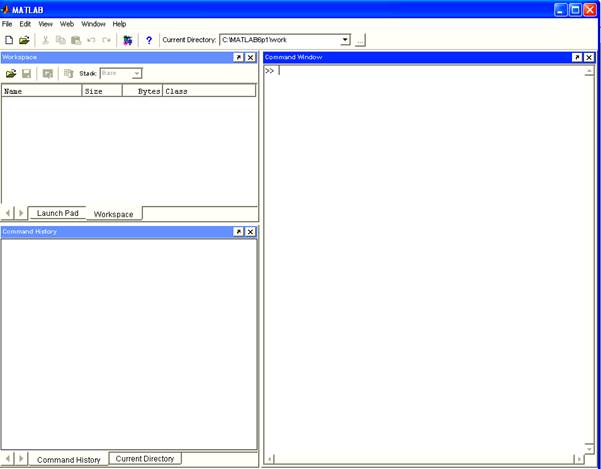
Это окно содержит:
· строку заголовка;
· строку главного меню, в которой находятся пункты меню File (Файл), Edit (Редактирование), View (Вид), Web, Window (Окно), Help (Справка).
· панель инструментов с кнопками, позволяющими выполнить некоторые наиболее распространенные операции, которые можно выбрать и через меню. Рядом расположено окно Current Directory, позволяющее установить текущую папку;
· 3 внутренних окна :
Ø справа самое большое и важное окно — Command Window (командное окно), где отображаются вводимые пользователем данные, команды и результаты их выполнения, а также сообщения об ошибках;
Ø слева вверху окно с вкладками Workspace (рабочее пространство), позволяющее получить доступ к содержимому рабочей области, и Launch Pad, служащее для просмотра содержимого папки ML (например, чтобы просмотреть демонстрационные примеры или вызвать help);
Ø слева внизу окно с вкладками Command History (история команд), предназначенное для просмотра и повторного вызова ранее введенных команд, и окно Current Directory (текущая папка), служащее для установки текущего каталога;
· строку состояния, где отображаются сообщения системы.
В правом углу каждого окна 2 кнопки: Х — закрыть;  — открепить от рабочего стола. Для возвращения в прежнее состояние необходимо выбрать пункты меню: View , Desktop Layout , Default.
— открепить от рабочего стола. Для возвращения в прежнее состояние необходимо выбрать пункты меню: View , Desktop Layout , Default.
Все используемые в текущем сеансе работы переменные хранятся в памяти компьютера в области, называемой Workspace (рабочее пространство). Полный перечень заданных переменных отображается в окне Workspace. Здесь содержится полный список переменных и их размеры, но не значения переменных. Двойной щелчок по имени переменной вызывает открытие окна ArrayEditor, которое можно использовать для редактирования отдельных элементов векторов и матриц.
Регулировать размеры окон можно с помощью мыши.
Основные команды главного меню ML
Работа с меню в ML подобна работе с меню программ Microsoft Office . Многие элементы меню имеют для быстрого вызова команд горячие клавиши (их можно видеть справа от команды, например, Copy → Ctrl + C и т. п.).
Рассмотрим состав и назначение некоторых команд меню.
Работа с файлами
Пункт меню File cодержит следующие команды:
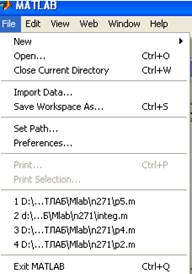 New – m - file – позволяет создать новый m-файл в редакторе ML;
New – m - file – позволяет создать новый m-файл в редакторе ML;
Open – позволяет открыть имеющийся m-файл;
Save Workspace - позволяет сохранить переменные рабочего пространства;
Set Path – позволяет установить путь, указывающий расположение m-файлов;
Preferences – позволяет отображать диалоговое окно, в котором можно настроить различные параметры системы.
В окне пункта меню File отображаются имена 4-х последних файлов, к которым обращался пользователь.
Все файлы, которые будут созданы студентом в ML , должны храниться в предназначенной для этого папке, куда разрешено сохранение файлов: на диске C: (C:\USERS\<папка>) или на сервере ( N :\<папка>) . Всегда есть возможность установить нужный каталог в качестве текущего. Это можно сделать с помощью пункта меню File, Set Path или в окне Current Directory (Текущий каталог).
Команда Exit позволяет выйти из системы.
Редактирование файла
Пункт меню Edit содержит традиционные команды: Undo и Redo (отмена последнего действия и отказ от отмены соответственно), Cut (вырезать фрагмент), Copy (копировать), Paste (вставить), Delete (удалить), Select All (выделить все).
Используя команды Clear Command Window , Clear Command History , Clear Workspace, можно очистить содержимое командного окна, окна истории команд и рабочее пространство соответственно.
Дата: 2019-02-02, просмотров: 485.